সুচিপত্র
একটি বড় ওয়ার্কশীট তৈরি করার সময় বিষয়বস্তুতে কিছু অতিরিক্ত স্পেস রাখা খুবই সম্ভব। একটি চমৎকার ওয়ার্কশীট তৈরি করতে অতিরিক্ত স্পেস অপসারণ করতে হবে । এই প্রবন্ধে, আমি ব্যাখ্যা করতে যাচ্ছি এক্সেলের লিডিং স্পেসগুলি কীভাবে সরিয়ে ফেলা যায় ।
আপনার জন্য এই ব্যাখ্যাটিকে আরও কার্যকর করার জন্য আমি একটি নমুনা ডেটাসেট ব্যবহার করতে যাচ্ছি যাতে 3টি আছে প্রথম নাম এবং পদবি সহ একজন ব্যক্তির সম্পূর্ণ নাম প্রতিনিধিত্বকারী কলাম। এই কলামগুলি হল প্রথম নাম, শেষ নাম , এবং সম্পূর্ণ নাম ।
এখানে থেকে সম্পূর্ণ নাম তৈরি করতে প্রথম নাম এবং শেষ নামটি আমি CONCAT ফাংশন ব্যবহার করেছি।
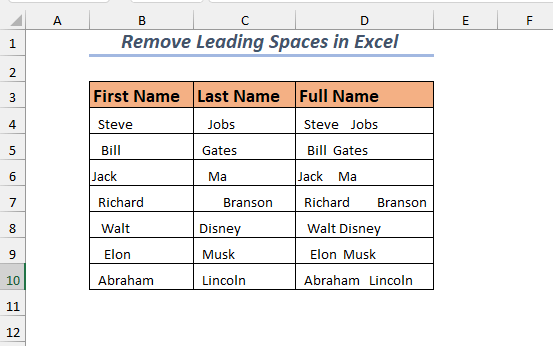
অনুশীলনে ডাউনলোড করুন
Excel.xlsm এ লিডিং স্পেসগুলি সরান
এক্সেলের লিডিং স্পেসগুলি সরানোর 4 উপায়
1. TRIM ফাংশন ব্যবহার করা
আপনি লিডিং স্পেসগুলি সরাতে TRIM ফাংশন ব্যবহার করতে পারেন, যদিও TRIM ফাংশনটি শুধুমাত্র লিডিং স্পেসগুলিই সরিয়ে দেয় না বরং এটি ট্রেলিং এবং ডবল স্পেসগুলিও সরিয়ে দেয়৷
প্রথমে, যে ঘরে আপনি আপনার ফলাফলের মান রাখতে চান সেটি নির্বাচন করুন৷
➤ আমি সেলটি নির্বাচন করেছি E4
দ্বিতীয়ত, নিম্নলিখিত সূত্রটি টাইপ করুন সেল বা সূত্র বার এ।
=TRIM(D4) 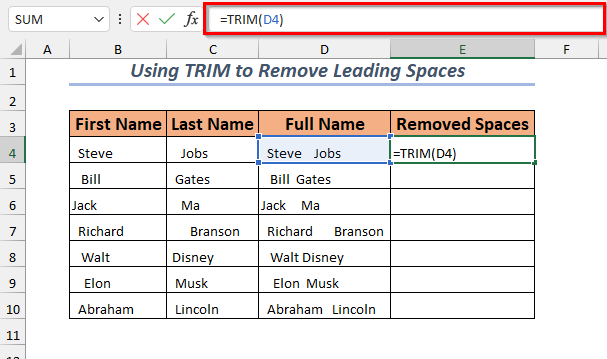
অবশেষে, <1 টিপুন>এন্টার ।
এখন, এটি সমস্ত অতিরিক্ত স্পেস সরিয়ে ফলাফল দেখাবে।

পরে, আপনি ফিল ব্যবহার করতে পারেন থেকে অটোফিল এর সূত্র হ্যান্ডেল করুনঅবশিষ্ট কোষ।
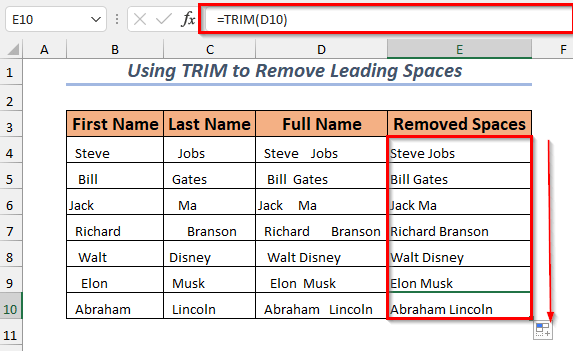
১.১. টেক্সট ভ্যালু থেকে লিডিং স্পেস মুছে ফেলুন
আপনি যদি কোনও টেক্সট থেকে শুধুমাত্র লিডিং স্পেসগুলি সরাতে চান তাহলে আপনি TRIM ফাংশনটি MID ফাংশন ব্যবহার করতে পারেন। এবং FIND ফাংশন । এই ফাংশনগুলির ফিউশন একটি স্ট্রিংয়ের প্রথম পাঠ্য অক্ষরের অবস্থান গণনা করবে। এখানে আমি স্ট্রিং দৈর্ঘ্য গণনা করার জন্য LEN ফাংশন ও ব্যবহার করেছি।
এই ফাংশনগুলিকে একটি সূত্রে ব্যবহার করতে প্রথমে আপনি যে ঘরে ফলাফল রাখতে চান সেটি নির্বাচন করুন।
➤ আমি সেল নির্বাচন করেছি E4
দ্বিতীয়, নিচের সূত্রটি সেলে বা সূত্র বার এ টাইপ করুন।
=MID(D4,FIND(MID(TRIM(D4),1,1),D4),LEN(D4))  এখানে, আমি D4 মান হিসেবে সন্নিবেশ করেছি যেখানে আমি স্পেস অপসারণ করতে চেয়েছিলাম।
এখানে, আমি D4 মান হিসেবে সন্নিবেশ করেছি যেখানে আমি স্পেস অপসারণ করতে চেয়েছিলাম।
FIND অংশ হবে প্রথম পাঠ্য অক্ষর স্ট্রিংটির অবস্থান সনাক্ত করুন তারপর LEN ফাংশনটি স্ট্রিং দৈর্ঘ্য গণনা করবে যা বাইরের MID ফাংশনের মাধ্যমে বের করা হবে।
অবশেষে, <টিপুন 1>এন্টার ।
এখন, এটি শুধুমাত্র একটি নির্বাচিত ঘরের অগ্রণী স্থানগুলিকে সরিয়ে ফলাফল দেখাবে।

এখন, যদি আপনি বাকি কক্ষের জন্য আপনি ফিল হ্যান্ডেল থেকে অটোফিল সূত্র ব্যবহার করতে চান।
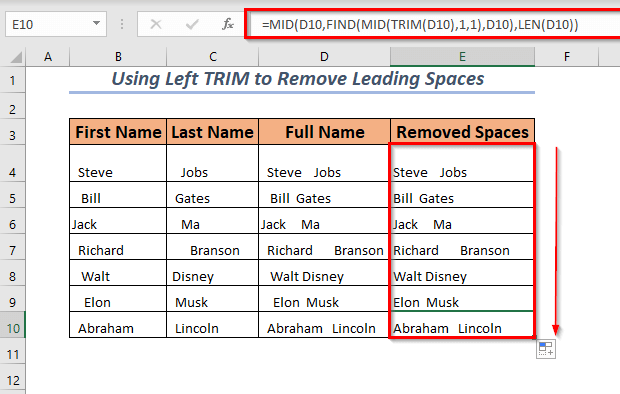
1.2। সাংখ্যিক মানগুলি থেকে অগ্রণী স্থানগুলি সরান
ট্রিম ফাংশনটি সাংখ্যিক মানগুলির জন্য কাজ করে তবে একটি সমস্যা রয়েছে যে এটি সংখ্যাটিকে একটি পাঠ্য স্ট্রিংয়ে রূপান্তর করে৷
তাই , যদিআপনি একটি সাংখ্যিক মান থেকে শুধুমাত্র অগ্রণী স্থানগুলি সরাতে চান তাহলে আপনি মূল্য ফাংশন সহ TRIM ফাংশনটি ব্যবহার করতে পারেন।
আপনাকে সেভাবে দেখানোর জন্য আমি একটি ডেটাসেট ব্যবহার করা যেখানে এটি জিপ কোড এর সাথে শহরের নামের সাংখ্যিক মান রয়েছে।

প্রথমে, যে ঘরে আপনি আপনার ফলাফলের মান রাখতে চান সেটি নির্বাচন করুন।
➤ আমি সেল নির্বাচন করেছি D4
তারপর, টাইপ করুন কক্ষে বা সূত্র বার তে সূত্র অনুসরণ করুন।
=VALUE(TRIM(C4)) 
এখানে, TRIM ফাংশন C4 -এ সাংখ্যিক মান থেকে অগ্রণী স্থানগুলি সরিয়ে দেয়। তারপর VALUE এটিকে সংখ্যা বিন্যাসে রূপান্তরিত করে।
শেষে, ENTER টিপুন।
অবশেষে, এটি সরানো হবে সাংখ্যিক মানের শীর্ষস্থানীয় স্থান এবং এটিকে একটি সংখ্যা বিন্যাসে রূপান্তরিত করবে।

এই সময়ে, আপনি চাইলে ফিল হ্যান্ডেল ব্যবহার করতে পারেন। বাকি কক্ষগুলির জন্য স্বয়ংক্রিয়ভাবে পূরণ সূত্রে৷
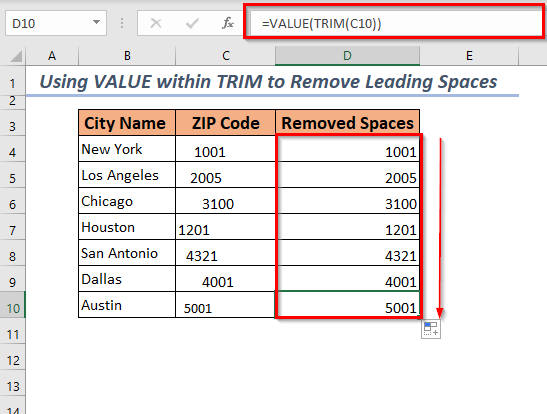
আরও পড়ুন: কীভাবে পিছনের স্থানগুলি সরাতে হয় এক্সেল
2. নন-ব্রেকিং লিডিং স্পেসগুলি সরাতে SUBSTITUTE-এর মধ্যে TRIM ব্যবহার করা
যদি আপনি একটি ওয়েবসাইট থেকে কিছু মান প্রাপ্ত করেন যা দিয়ে তৈরি অক্ষর CHAR (160) তাহলে মান সহ নন-ব্রেকিং স্পেস আসার সম্ভাবনা রয়েছে।
TRIM ফাংশনটি নন-ব্রেকিং স্পেসগুলির সাথে সঠিকভাবে কাজ করে না . এর জন্য, আপনি SUBSTITUTE ব্যবহার করতে পারেনফাংশন স্বাভাবিক স্পেস অক্ষর সহ নন-ব্রেকিং লিডিং স্পেসগুলি সরাতে।
আমি লেখকের নাম সহ বই এর নিম্নলিখিত নমুনা ডেটা নিয়েছি।

প্রথমে, আপনি যে ঘরটি আপনার ফলাফলের মান রাখতে চান সেটি নির্বাচন করুন৷
➤ আমি সেল নির্বাচন করেছি C4
তারপর, কক্ষে বা সূত্র বার তে নিম্নলিখিত সূত্রটি টাইপ করুন।
=TRIM(SUBSTITUTE(B4, CHAR(160), "")) 
এখানে, SUBSTITUTE ফাংশন CHAR(160) এর সমস্ত উদাহরণকে B4 সেল থেকে স্বাভাবিক স্পেস অক্ষর দিয়ে প্রতিস্থাপন করবে। তারপর TRIM ফাংশনটি সেই স্পেসগুলি সরিয়ে দেবে৷
শেষে, ENTER কী টিপুন৷
অবশেষে, এটি সবগুলি সরিয়ে ফলাফল দেখাবে৷ নন-ব্রেকিং স্পেস।
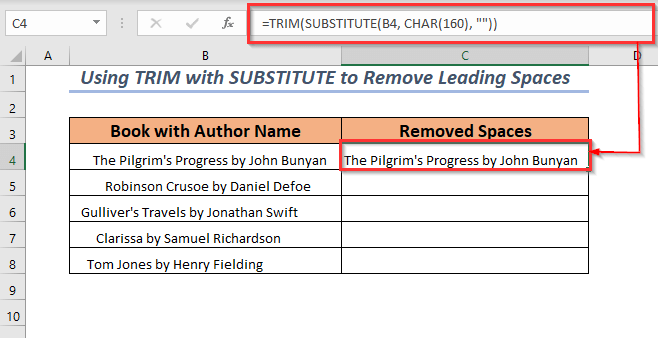
অবশেষে, আপনি বাকি ঘরের জন্য ফিল হ্যান্ডেল থেকে অটোফিল সূত্র ব্যবহার করতে পারেন।
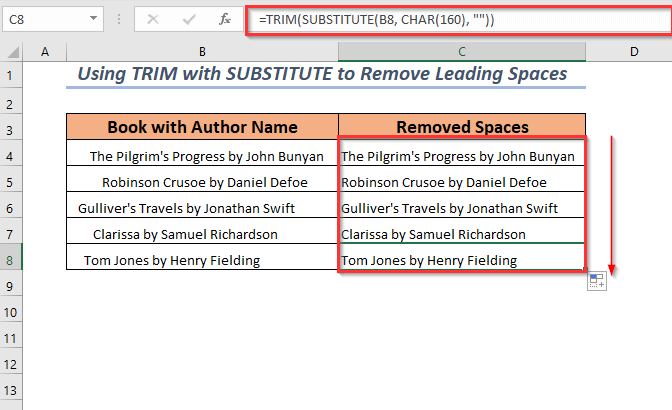
অনুরূপ পড়া:
- এক্সেলের সমস্ত স্থান সরান (9 পদ্ধতি) <31
- এক্সেলে ফাঁকা স্থানগুলি কীভাবে সরানো যায় (7 উপায়)
3. FIND and REPLACE ব্যবহার করে
এছাড়াও আপনি FIND & REPLACE স্পেস মুছে ফেলার কমান্ড।
এর জন্য, প্রথমে সেই ঘরটি নির্বাচন করুন যেখান থেকে আপনি লিডিং স্পেসগুলি সরাতে চান।
তারপর, হোম খুলুন। ট্যাব >> থেকে খুঁজুন & নির্বাচন করুন >> প্রতিস্থাপন
33>
A ডায়ালগ বক্স পপ আপ হবে নির্বাচন করুন। সেখানে আপনাকে Find-এ আপনি কতগুলি স্থান সরাতে চান তা রাখতে হবেকি।
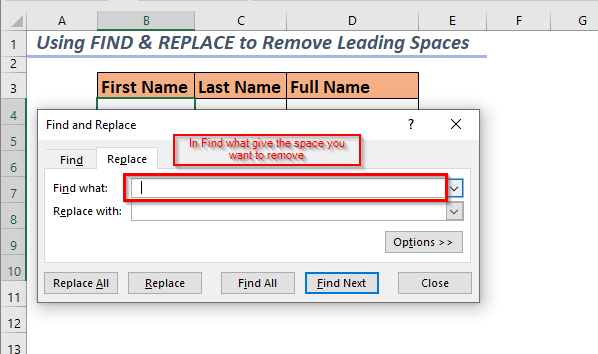
এর পর, আপনাকে প্রতিস্থাপন এর মধ্যে বিদ্যমান স্পেসগুলিকে কতগুলি স্পেস প্রতিস্থাপন করতে চান তা রাখতে হবে। 3>
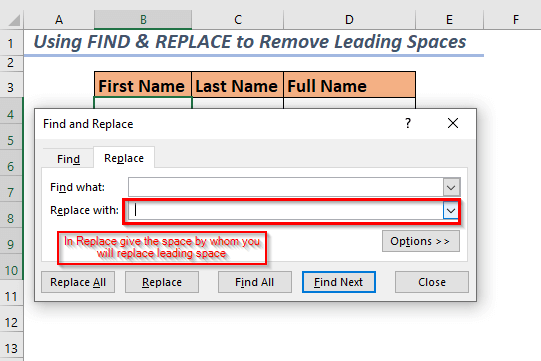
উভয় স্পেস দেওয়ার পর কি খুঁজুন এবং এর সাথে প্রতিস্থাপন করুন । তারপর, সব প্রতিস্থাপন ক্লিক করুন। এটি একটি বার্তা পপ করবে যে কতগুলি প্রতিস্থাপন হয়েছে।
➤ এখানে এটি 7 প্রতিস্থাপন দেখাবে।

যদি আপনার নির্বাচিত ঘরে আরও লিডিং স্পেস থাকে তাহলে আপনি আবার সব প্রতিস্থাপন করুন এ ক্লিক করতে পারেন। এটি বিদ্যমান লিডিং স্পেসগুলিকে সরিয়ে দেবে৷
➤ আবার এটি 3টি স্পেস প্রতিস্থাপন করেছে৷

এখানে, সমস্ত লিডিং স্পেস একটি একক স্পেস দিয়ে প্রতিস্থাপিত হয়েছে৷

3.1. একক স্থান
আপনি যদি শুধুমাত্র একক অগ্রণী স্থানগুলি সরাতে চান তবে আপনি খুঁজুন & REPLACE কমান্ড।
কোথা থেকে আপনি যেখান থেকে একক লিডিং স্পেস মুছে ফেলতে চান সেটি নির্বাচন করার পর।
এখন, হোম ট্যাব >> খুলুন। থেকে খুঁজুন & নির্বাচন করুন >> প্রতিস্থাপন করুন

A ডায়ালগ বক্স সেখান থেকে পপ আপ হবে কী খুঁজুন <এ একটি একক স্থান সন্নিবেশ করান। 2>এবং প্রতিস্থাপনের সাথে খালি রাখুন।

অবশেষে, ALL প্রতিস্থাপন এ ক্লিক করুন। এটি কতগুলি প্রতিস্থাপন ঘটেছে তা দেখায় একটি বার্তা পপ আপ করবে। এখন, ঠিক আছে ক্লিক করুন।
➤ এখানে এটি 24 প্রতিস্থাপন দেখাবে।

এখানে, সমস্ত একক স্পেস নো দ্বারা প্রতিস্থাপিত হয়স্থান৷
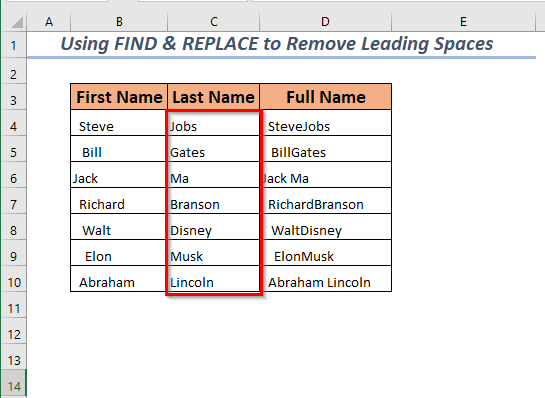
3.2. ডাবল স্পেস
অন্যদিকে, আপনি যদি শুধুমাত্র ডবল লিডিং স্পেসগুলি সরাতে চান তাহলে আপনি FIND & REPLACE কমান্ড।
শুরু করতে, আপনি যেখান থেকে একক লিডিং স্পেসগুলি সরাতে চান সেই ঘরটি নির্বাচন করুন।
এর পর, হোম ট্যাব > খুলুন ;> থেকে খুঁজুন & নির্বাচন করুন >> প্রতিস্থাপন

এখন, একটি ডায়লগ বক্স সেখান থেকে পপ আপ হবে কি খুঁজুন এবং একক স্থান প্রতিস্থাপন করুন ।
43>
পরবর্তীতে, ALL প্রতিস্থাপন এ ক্লিক করুন। এটি কতগুলি প্রতিস্থাপন ঘটেছে তা দেখায় একটি বার্তা পপ আপ করবে। এখন, ঠিক আছে ক্লিক করুন।
➤ এখানে এটি 11 প্রতিস্থাপন দেখাবে।
44>
অবশেষে, সমস্ত ডবল লিডিং স্পেসগুলি একক লিডিং স্পেস দ্বারা প্রতিস্থাপিত হয়৷

4. VBA ব্যবহার করে
এক্সেলে লিডিং স্পেসগুলি সরাতে আপনিও করতে পারেন ভিজ্যুয়াল বেসিক ব্যবহার করুন।
প্রথমে, ডেভেলপার ট্যাবটি খুলুন >> তারপর ভিজ্যুয়াল বেসিক নির্বাচন করুন।

তারপর, এটি অ্যাপ্লিকেশনের জন্য মাইক্রোসফ্ট ভিজ্যুয়াল বেসিক খুলবে।
এখন। , খুলুন ঢোকান >> মডিউল নির্বাচন করুন।

এখানে, মডিউল খোলা আছে।

এর পর, মডিউল এ লিডিং স্পেসগুলি সরাতে কোডটি লিখুন।
6174

এখানে আমি দুটি ভেরিয়েবল নিয়েছি Rng এবং SelectedRng , ডায়ালগ বক্সের নাম লিডিং স্পেস সরানো হচ্ছে তারপর একটি লুপ এর জন্য ট্রিম প্রতিটি নির্বাচিত কক্ষ ব্যবহার করেছি।
আমি VBA LTRIM ফাংশন<ব্যবহার করেছি 2> ট্রিম করতে।
অবশেষে, সংরক্ষণ করুন কোডটি এবং ওয়ার্কশীটে ফিরে যান।
প্রথমে, VBA প্রয়োগ করতে সেল বা সেল পরিসর নির্বাচন করুন
তারপর, ভিউ ট্যাব খুলুন >> থেকে ম্যাক্রো >> ম্যাক্রো দেখুন।
50>
এই সময়ে একটি ডায়ালগ বক্স পপ আপ হবে এখন ম্যাক্রো নির্বাচন করুন তারপর চালান এ ক্লিক করুন।

আবার, একটি ডায়ালগ বক্স পপ আপ হবে নির্বাচিত পরিসর দেখাবে ঠিক আছে ক্লিক করুন৷
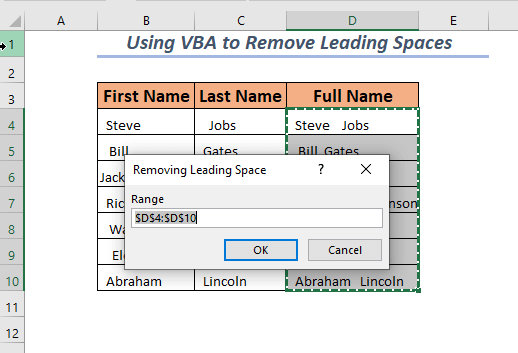
এখন, নির্বাচিত ঘর পরিসরের অগ্রণী স্থানগুলি সরানো হবে৷

N.B: মনে রাখতে হবে, VBA কোড শুধুমাত্র নির্বাচিত কক্ষ পরিসরে অগ্রণী স্থানগুলিকে সরিয়ে দেবে এবং এটি মূল ডেটা পরিবর্তন করবে এবং পূর্বাবস্থাকে সমর্থন করবে না৷ উপরন্তু, এই VBA কোড প্রয়োগ করার আগে আপনার ডেটার একটি অনুলিপি সংরক্ষণ করুন।
অনুশীলন বিভাগ
লিডিং স্পেস অপসারণের এই ব্যাখ্যাকৃত উপায়গুলি অনুশীলন করার জন্য আমি ওয়ার্কবুকে একটি অনুশীলন শীট দিয়েছি। আপনি উপরের থেকে এটি ডাউনলোড করতে পারেন৷


উপসংহার
আমি 4 ব্যাখ্যা করার চেষ্টা করেছি এক্সেলে অগ্রণী স্থানগুলি সরানোর সহজ এবং দ্রুত উপায়। এই বিভিন্ন উপায়গুলি আপনাকে পাঠ্য এবং সংখ্যাসূচক উভয় মান থেকে অগ্রণী স্থানগুলি সরাতে সাহায্য করবে। শেষ কিন্তু অন্তত না যদি আপনার কোন ধরনের পরামর্শ, ধারনা এবং প্রতিক্রিয়া থাকে দয়া করে নির্দ্বিধায় মন্তব্য করুননিচে।

